A klónozó bélyegző eszköz használata a Photoshop CS6 programban

Fedezze fel a Klónbélyegző eszköz használatát a Photoshop CS6 programban, és tanulja meg, hogyan klónozhat képeket szakmai szinten.
Fontos, hogy az Adobe Edge Animate programban jól tudja kezelni a kulcskockákkal és animációs sorozatokkal való munkát, így létrehozhatja és szerkesztheti őket úgy, ahogy akarja. Tekintse át az Edge Animate azon részét, amelyre kulcskockák és animációs sorozatok létrehozásához szüksége van. Valójában itt hozhatja létre ezeket a kulcskockákat és animációs sorozatokat – ami a folyamatok megismerésében merül ki:
Helyezzen el egy elemet a színpadra a rajzeszközökkel vagy egy kép importálásával.
Kapcsolja át a tűt úgy, hogy világoskékre váltson.
Kattintson és húzza le a kitűzőt vagy a lejátszófejet az idővonalon.
A tűt a lejátszófejtől elválasztó hely határozza meg az animáció lejátszásának időtartamát.
Kattintson és húzza az elemet a Színpad körül, például mozgassa az elemet a bal felső sarokból lefelé a jobb alsó sarokba.
Az Edge Animate színkódolt sávokat ad az idővonalhoz.
Az animáció előnézetéhez kattintson a Lejátszás gombra, vagy nyomja meg a szóköz billentyűt.
A kitűző és a lejátszófej elhelyezése az idővonalon befolyásolja az animációs sorozatot. Például vakarhatja a fejét, és azon töprenghet, hogy az animáció lejátszásakor miért kerül az elem a jobb alsó sarokból fel a bal felső sarokba, nem pedig fordítva.
Előre animációhoz – vagyis ahhoz, hogy az animációs sorozat ugyanabban az irányban játsszon, mint ahogyan az elemeket a színpadon mozgatta – a lejátszófejet lejjebb kell mozgatnia az idővonalon, mint a tűt, hogy egy sárga sávot lásson nyilakkal. (az ábrán látható módon).
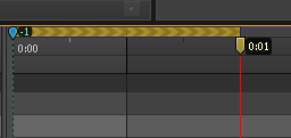
Animálás előre a Playhead idővonalon történő lefelé mozgatásával.
Ha azt szeretné, hogy az animáció visszafelé mutató sorrendben jelenjen meg ahhoz az irányhoz képest, amelyben az elemet a színpadon mozgatja, akkor mozgassa a tűt lejjebb az idővonalon, mint a lejátszási fejet: Egy kék sávot lát nyilakkal, ahogy az ábra mutatja.
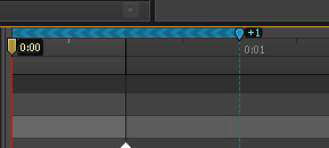
Animálás visszafelé a gombostű lefelé mozgatásával az idővonalon.
Az Adobe Edge Animate CC tele van billentyűkódokkal. Az egyik a Shift+P, amely megfordítja az időintervallum irányát kékről narancssárgára (vagy fordítva). Ez akkor hasznos, ha rájön, hogy egy animációs sorozatot az ellenkező irányba akar lejátszani.
Fedezze fel a Klónbélyegző eszköz használatát a Photoshop CS6 programban, és tanulja meg, hogyan klónozhat képeket szakmai szinten.
Az Adobe Creative Suite 5 (Adobe CS5) Dreamweaverben a Property Inspector az egyik leghasznosabb panel, amely részletes információkat nyújt a kiválasztott elemekről.
A korrekciós réteg a Photoshop CS6-ban színkorrekcióra szolgál, lehetővé téve a rétegek tartós módosítása nélkül történő szerkesztést.
Amikor az Adobe Illustrator CC-ben tervez, gyakran pontos méretű formára van szüksége. Fedezze fel az átalakítás panel használatát az alakzatok precíz átméretezéséhez.
A Photoshop CS6 paneljeinek kezelése egyszerű és hatékony módja a grafikai munkafolyamatok optimalizálásának. Tanulja meg a paneleket a legjobban kihasználni!
Fedezze fel, hogyan kell hatékonyan kijelölni objektumokat az Adobe Illustratorban a legújabb trükkökkel és technikákkal.
Fedezze fel a Photoshop CS6 legmenőbb funkcióját, a Rétegek automatikus igazítását, amely lehetővé teszi a tökéletes képek létrehozását.
Fedezze fel, hogyan használhatja az InDesign szövegkeret beállításait a kívánt eredmények eléréséhez. Tudja meg, hogyan rendezheti el a szövegeket, és optimalizálja a kiadványait!
Fedezd fel, hogyan használhatod az InDesign Creative Suite 5 rácsait és segédvonalait az elemek pontos elhelyezésére. A rácsok és a segédvonalak megkönnyítik az oldal elrendezését és a nyomtatást.
Ismerje meg, hogyan alkalmazhat átlátszóságot az SVG-grafikákon az Illustratorban. Fedezze fel, hogyan lehet átlátszó hátterű SVG-ket nyomtatni, és hogyan alkalmazhat átlátszósági effektusokat.





